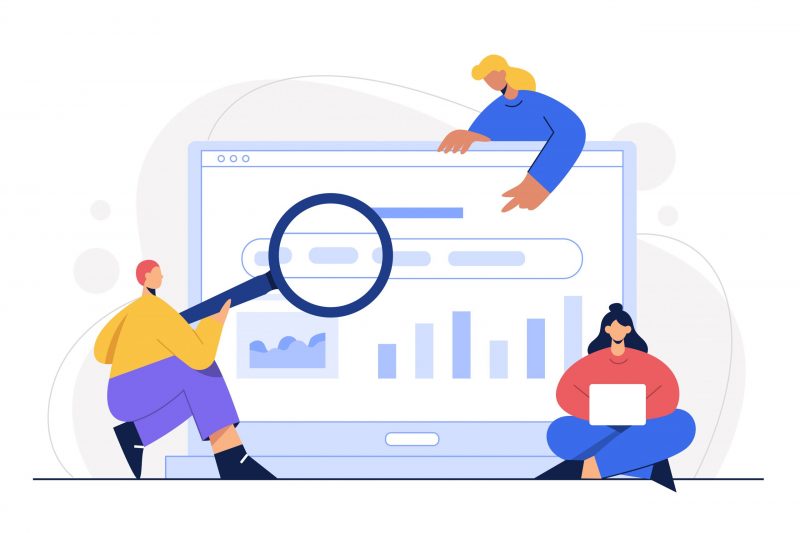Đăng nhập Zalo trên máy tính dường như là một thao tác cơ bản mà bất cứ ai cũng dễ dàng thực hiện. Tuy nhiên, đối với người lớn tuổi và những người mới sử dụng ứng dụng nghe, gọi và truyền dữ liệu miễn phí này, đăng nhập Zalo trên máy tính vẫn là một khái niệm cần được tra cứu trên mạng internet. Hãy cùng chúng tôi khám phá cách đăng nhập Zalo trên máy tính nhanh và đơn giản nhất, giúp bạn dễ dàng liên lạc và trao đổi với người thân, bạn bè và đồng nghiệp nhé.
Để đăng nhập zalo trên máy tính, đầu tiên bạn phải cài ứng dụng Zalo trên thiết bị của mình. Nếu thiết bị của bạn đã sẵn có phiên bản Zalo trên máy tính và PC rồi, hãy chuyển sang các hướng dẫn dưới đây nhé!
Đăng nhập Zalo bằng số điện thoại và mật khẩu
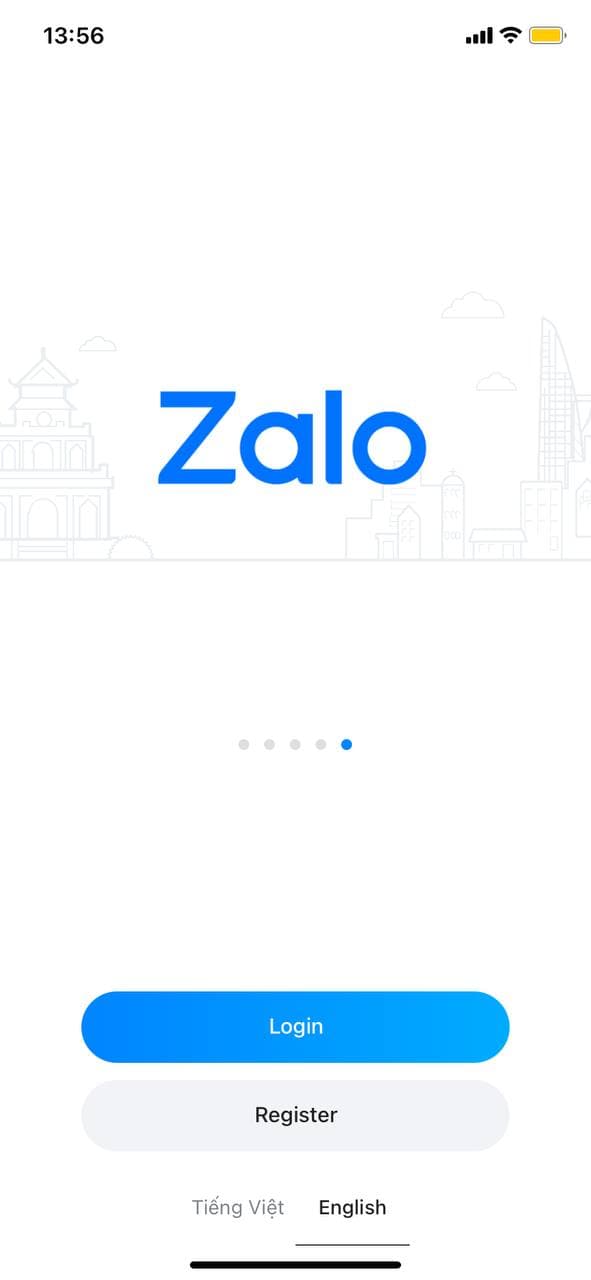
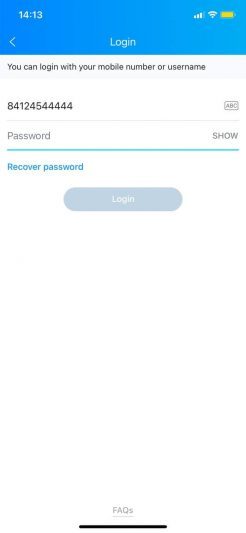
Đây là cách phổ thông nhất và được sử dụng rộng rãi ngay từ những ngày đầu Zalo ra mắt. Để đăng nhập vào Zalo, bạn hãy làm theo các bước sau:
- Mở ứng dụng zalo
- Nhập số điện thoại và mật khẩu đã tạo
- Chọn Đăng nhập với mật khẩu
- Chọn 3 người bạn bạn đã liên hệ qua Zalo, nếu đây là lần đầu bạn đăng nhập trên máy tính
- Nếu bạn quên mật khẩu, hãy ấn chọn “Quên mật khẩu”. Hệ thống sẽ gửi mã đăng nhập vào số điện thoại bạn sử dụng để đăng ký. Nhập số này và đăng nhập nhé.
- Bấm chọn “Cho phép” nếu Zalo gửi yêu cầu thông báo tới bạn qua màn hình. Nếu không, hãy chọn “Chặn”.
Đăng nhập qua ứng dụng trung gian
Bạn hoàn toàn không cần phải ghi nhớ mật khẩu Zalo để đăng nhập. Thay vào đó, bạn chỉ cần ấn chọn vào “Đăng nhập bằng Facebook“. Hệ thống sẽ ngay lập tức điều hướng và giúp bạn đăng nhập vào zalo với thông tin đăng nhập từ tài khoản Facebook của bạn. Lưu ý rằng, cách này chỉ sử dụng được khi bạn đang đăng nhập Facebook trên trình duyệt nhé!
Đăng nhập Zalo bằng mã QR code
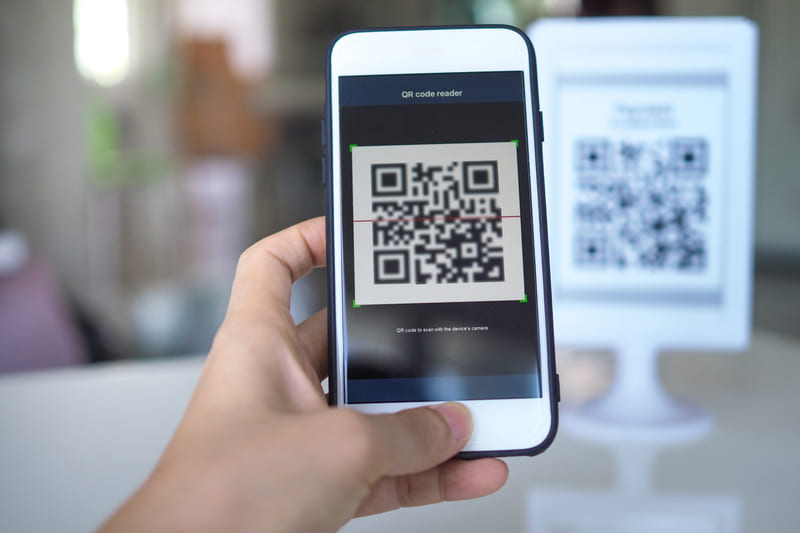
Sự xuất hiện và tính tiện lợi của QR code đã rút gọn các thao tác nhập tay cơ bản giúp người dùng thanh toán nhanh chóng cũng như đăng nhập ứng dụng trên các thiết bị dễ dàng hơn.
Để đăng nhập Zalo trên máy tính với QR code, bạn cần có 1 thiết bị khác (có thể là điện thoại di động hoặc máy tính bảng của bạn) đã đăng nhập Zalo. Cách làm như sau:
- Chọn Đăng nhập Zalo PC “với mã QR” ở màn hình đăng nhập
- Trên thiết bị đã đăng nhập Zalo, chọn biểu tượng mã QR ở trên cùng bên phải, bên cạnh dấu +
- Di chuyển camera tới vùng chứa mã QR trên laptop hay máy tính để quét
- Chọn Đăng nhập.
Lưu ý cho các bạn không cài Zalo trên thiết bị là các thao tác trên hoàn toàn có thể áp dụng được với trình duyệt Zalo bạn mở trên web.
Hy vọng bài viết đã cung cấp cho bạn các thao tác chi tiết để đăng nhập Zalo trên máy tính của mình. Nếu bạn biết thêm cách nào, hãy cho chúng tôi biết nhé!